IntelliJ IDEAでJavaコードをビルドしても、jarファイルが作成されない場合、ビルドの設定に問題がある可能性があります。以下の手順に従って確認してみてください。
目次
ArtifactsからJar出力を指定
- IntelliJ IDEAを開きます。
- メニューバーの上部にある「File」をクリックし、「Project Structure」を選択します。
- 左側のペインで、「Artifacts」を選択します。
- 右側のペインで、ビルド対象のアーティファクトを選択し、「Output Layout」を確認します。
- 必要に応じて、「+」ボタンをクリックして、必要なファイルをアーティファクトに追加します。
- 「Apply」をクリックして設定を保存し、「OK」をクリックしてダイアログを閉じます。
- メニューバーの上部にある「Build」をクリックし、「Build Artifacts」を選択します。
- 作成したいアーティファクトを選択し、「Build」をクリックします。
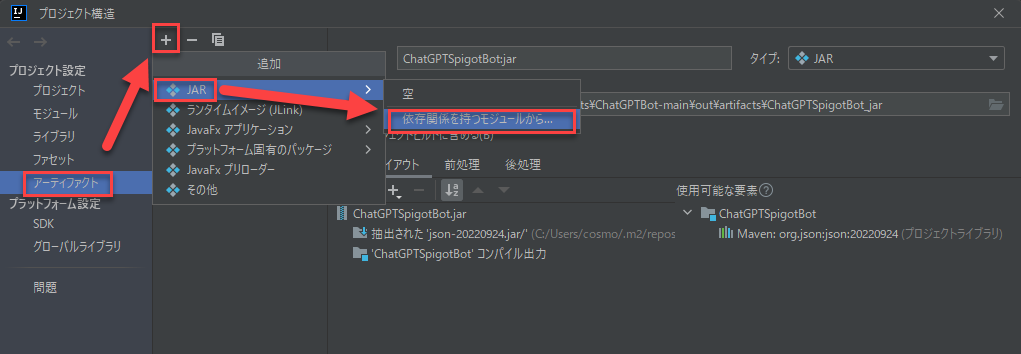
補足:ビルドごとにjarを再出力する場合は以下参照
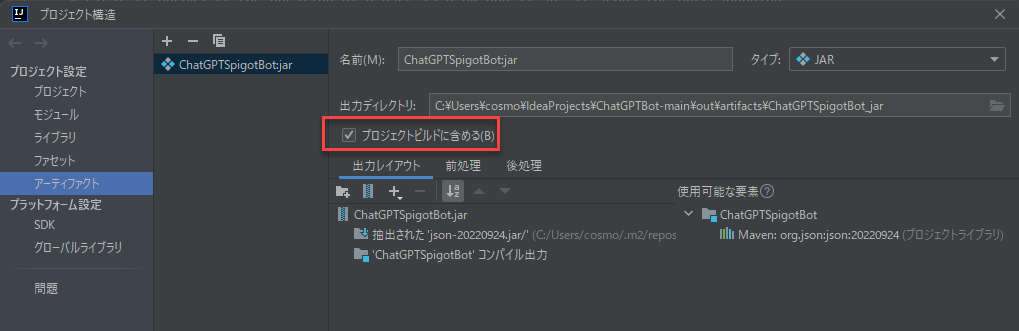
これで、アーティファクトの設定を確認し、jarファイルをビルドすることができます。また、ビルドが完了すると、指定した出力先にjarファイルが作成されます。

